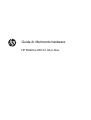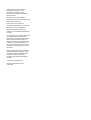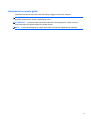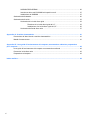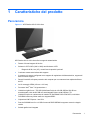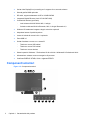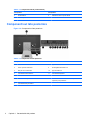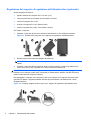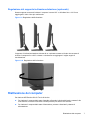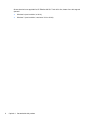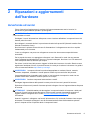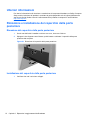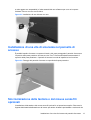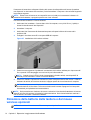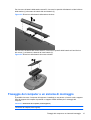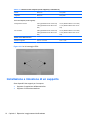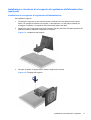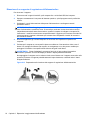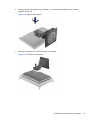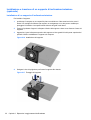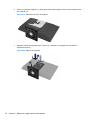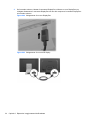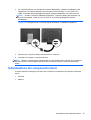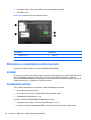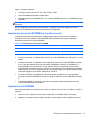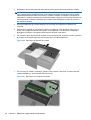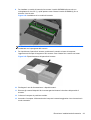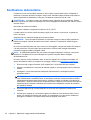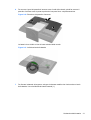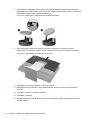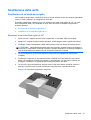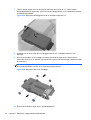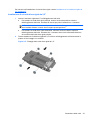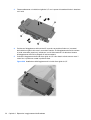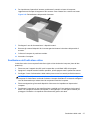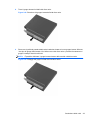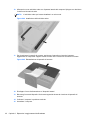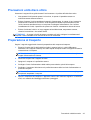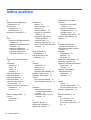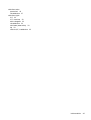HP EliteOne 800 G1 All-in-One PC Guida di riferimento
- Tipo
- Guida di riferimento

Guida di riferimento hardware
HP EliteOne 800 G1 All-in-One

© Copyright 2013 Hewlett-Packard
Development Company, L.P. Le
informazioni contenute in questo
documento sono soggette a modifiche
senza preavviso.
Windows è un marchio registrato o
commerciale di Microsoft Corporation negli
Stati Uniti e/o in altri paesi.
Intel e Core sono marchi di Intel
Corporation negli Stati Uniti e in altri paesi.
Bluetooth è un marchio registrato di
proprietà del rispettivo depositario e
utilizzato su licenza dalla Hewlett-Packard
Company.
Le sole garanzie per i prodotti e i servizi HP
sono definite nelle norme esplicite di
garanzia che accompagnano tali prodotti e
servizi. Nulla di quanto contenuto nel
presente documento va interpretato come
costituente una garanzia aggiuntiva. HP
non risponde di eventuali errori tecnici ed
editoriali o di omissioni presenti in questo
documento.
Questo documento contiene informazioni
riservate protette da copyright. È vietato
fotocopiare, riprodurre o tradurre questo
manuale in un'altra lingua senza il
consenso scritto della Hewlett-Packard
Company .
Prima edizione (maggio 2013).
Numero di parte del documento:
719012-061

Informazioni su questa guida
Il presente manuale fornisce informazioni di base per l'aggiornamento del computer.
AVVERTENZA! Il testo così contrassegnato indica che la mancata osservanza delle istruzioni
potrebbe causare lesioni fisiche o addirittura la morte.
ATTENZIONE: La mancata osservanza delle indicazioni contrassegnate in questo modo può
comportare danni alle apparecchiature o perdita dei dati.
NOTA: Il testo contrassegnato in questo modo indica informazioni supplementari importanti.
iii

iv Informazioni su questa guida

Sommario
1 Caratteristiche del prodotto ........................................................................................................................... 1
Panoramica .......................................................................................................................................... 1
Componenti anteriori ............................................................................................................................ 2
Componenti laterali .............................................................................................................................. 3
Componenti sul lato posteriore ............................................................................................................. 4
Funzioni della tastiera .......................................................................................................................... 5
Posizionamento del computer .............................................................................................................. 5
Regolazione del supporto di regolazione dell'altezza/reclino (opzionale) ........................... 6
Regolazione del supporto inclinazione/rotazione (opzionale) .............................................. 7
Riattivazione del computer ................................................................................................................... 7
2 Riparazioni e aggiornamenti dell'hardware .................................................................................................. 9
Avvertenze ed avvisi ............................................................................................................................ 9
Ulteriori informazioni ........................................................................................................................... 10
Rimozione e installazione del coperchio della porta posteriore ......................................................... 10
Rimozione del coperchio della porta posteriore ................................................................. 10
Installazione del coperchio della porta posteriore .............................................................. 10
Collegamento e scollegamento dell'alimentazione ............................................................................ 11
Collegamento dell'alimentazione ....................................................................................... 11
Scollegamento dell'alimentazione ..................................................................................... 12
Installazione di un cavo di sicurezza con lucchetto ............................................................................ 12
Installazione di una vite di sicurezza nel pannello di accesso ............................................................ 13
Sincronizzazione della tastiera o del mouse senza fili opzionali ........................................................ 13
Rimozione delle batterie dalla tastiera o dal mouse wireless opzionali .............................................. 14
Fissaggio del computer a un sistema di montaggio ........................................................................... 15
Installazione e rimozione di un supporto ............................................................................................ 16
Installazione e rimozione di un supporto di regolazione dell'altezza/reclino (opzionale) ... 17
Installazione di un supporto di regolazione dell'altezza/reclino ......................... 17
Rimozione di un supporto di regolazione dell'altezza/reclino ............................ 18
Installazione e rimozione di un supporto di inclinazione/rotazione (opzionale) ................. 20
Installazione di un supporto di inclinazione/rotazione ....................................... 20
Rimozione di un supporto di inclinazione/rotazione .......................................... 21
Collegamento di un secondo display .................................................................................................. 23
Individuazione dei componenti interni ................................................................................................ 25
Rimozione e installazione della memoria ........................................................................................... 26
SODIMM ............................................................................................................................ 26
v

SODIMM DDR3-SDRAM ................................................................................................... 26
Inserimento dei moduli SODIMM nei rispettivi zoccoli ....................................................... 27
Installazione del SODIMM ................................................................................................. 27
Sostituzione della batteria .................................................................................................................. 30
Sostituzione delle unità ...................................................................................................................... 33
Sostituzione di un'unità disco rigido ................................................................................... 33
Rimozione di un'unità disco rigido da 2,5" ........................................................ 33
Installazione di un'unità disco rigido da 2,5" ..................................................... 35
Sostituzione dell'unità disco ottico ..................................................................................... 37
Appendice A Scariche elettrostatiche ........................................................................................................... 41
Prevenzione dei danni dovuti a scariche elettrostatiche .................................................................... 41
Metodi di messa a terra ...................................................................................................................... 41
Appendice B Linee guida di funzionamento del computer, manutenzione ordinaria e preparazione
per il trasporto ................................................................................................................................................... 42
Linee guida di funzionamento del computer e manutenzione ordinaria ............................................. 42
Precauzioni unità disco ottico ............................................................................................................. 43
Preparazione al trasporto ................................................................................................................... 43
Indice analitico .................................................................................................................................................. 44
vi

1 Caratteristiche del prodotto
Panoramica
Figura 1-1 HP EliteOne 800 G1 All-in-One
HP EliteOne 800 G1 All-in-One offre le seguenti caratteristiche:
●
Fattore di forma integrato All-in-One
●
Schermo LCD Full HD (1920 x 1080) retroilluminato a LED
◦
Diagonale di 58,4-cm (23"), controlli touch capacitivi opzionali
●
Cuscinetto rotante sotto la base del supporto
●
Il supporto può essere configurato come supporto di regolazione dell'altezza/reclino, supporto di
base o nessun supporto
●
Pannelli rimovibili sulla parte posteriore del computer per una manutenzione rapida ed efficace
del PC
●
fori di montaggio VESA (100 mm x 100 mm)
●
Processori Intel
®
Core™ di generazione 4
●
Unità disco rigido fino a 1 TB, SSD (Solid State Drive) da 160 GB, SSD da 256 GB con
autocrittografia, unità da 500 GB con autocrittografia oppure unità SSD da 1 TB
●
Unità disco ottico con caricamento da vassoio HP SuperMulti DVD+/-RW SATA, unità disco
DVD-ROM o Blue-ray Writer sottile con supporto BDXL
●
Chipset Intel Q87 Express – Intel vPro
●
Due slot SODIMM con fino a 16 GB di memoria DDR3 SDRAM e supporto memoria a doppio
canale
●
Scheda grafica Intel integrata
Panoramica 1

●
Uscita video DisplayPort (con audio) per il supporto di un secondo schermo
● Scheda grafica MXM opzionale
●
DP audio, supporto adattatore da DP a VGA/DVI/HDMI
●
Integrated Gigabit Ethernet (Intel i217LM GbE LOM)
● Connettività wireless (opzionale):
◦ Intel Advanced-N 6205 WLAN 802,11 a/b/g/n
◦
Scheda combinata WLAN e Bluetooth, 802,11 a/b/g/n Bluetooth
®
4,0
● Webcam HD totalmente integrata e doppio microfono opzionali
●
Altoparlanti stereo di qualità superiore
●
Lettore di schede di memoria 6-in-1 opzionale
●
Porta USB 3.0
●
Scelta di tastiera e mouse con o senza fili
◦
Tastiera e mouse USB cablati
◦
Tastiera e mouse PS/2 cablati
◦
Tastiera e mouse wireless
●
Sistemi operativi Windows
®
7 Professional 32-bit o 64-bit o Windows® 8 Professional 64-bit
●
Alimentazione a basso consumo energetico 92 percento
●
Certificato ENERGY STAR
®
, Gold + registrato EPEAT
®
Componenti anteriori
Figura 1-2 Componenti anteriori
2 Capitolo 1 Caratteristiche del prodotto

Tabella 1-1 Componenti anteriori
Componente Componente
1 Webcam con otturatore privacy (opzionale) 7 Disattivare altoparlante
2 Doppio microfono (opzionale) 8 Abbassare il volume
3 Spia di attività webcam (con webcam opzionale) 9 Alzare il volume
4 Schermo a LDC widescreen 16:9 retroilluminato a
LED
10 Disattivare microfono
5 Spia accensione 11 Ridurre la luminosità
6 Altoparlanti stereo ad alte prestazioni 12 Aumentare la luminosità
Toccare l'area dell'icona (7–12 sopra) per farla illuminare, quindi toccare un'icona per attivarla.
Per modificare il volume o la luminosità, toccare e tenere premuta l'icona appropriata o toccarla
ripetutamente finché il volume o la luminosità non hanno raggiunto il livello desiderato.
Per disattivare l'altoparlante o il microfono, è sufficiente toccare l'icona appropriata. L'icona rimane
illuminata finché non la si tocca di nuovo per riattivare l'altoparlante o il microfono.
Componenti laterali
Figura 1-3 Componenti laterali
Tabella 1-2 Componenti laterali
Componente Componente
1 Spia di attività dell'unità disco ottico 6 Jack cuffie/linea in uscita
2 Lettore di schede di memoria HP 6 in 1 (opzionale) 7 Unità ottica con caricamento a vassoio
3 Porta USB 3.0, ricarica rapida 8 Pulsante di espulsione unità ottica
Componenti laterali 3

Tabella 1-2 Componenti laterali (continuazione)
Componente Componente
4 Porta USB 3.0 9 Unità disco ottico e spia di attività
5 Microfono/jack line-in 10 Pulsante di accensione
Componenti sul lato posteriore
Figura 1-4 Componenti sul lato posteriore
Tabella 1-3 Componenti sul lato posteriore
Componente Componente
1 Pannello di accesso 8 (2) Porte USB 3.0
2 Fermi coperchio d'accesso 9 Porta Gigabit Ethernet RJ-45
3 Slot per cavo di sicurezza 10 (2) Porte USB 3.0
4 Connettore di alimentazione 11 Connettore DisplayPort
5 Porta seriale 12 Uscita audio stereo
6 Connettore PS/2 per mouse 13 Pannello di accesso e vite di sicurezza per il
coperchio porta posteriore
7 Connettore PS/2 per tastiera
4 Capitolo 1 Caratteristiche del prodotto

Funzioni della tastiera
Figura 1-5 Funzioni della tastiera
Tabella 1-4 Funzioni della tastiera
Componente Componente
1 Sospensione 6 Disattiva volume
2 Indietro veloce 7 Abbassa volume
3 Play/Pausa 8 Alza volume
4 Stop 9 Funzione
5 Avanzamento veloce
Posizionamento del computer
Questo computer può essere inviato senza supporto, con un supporto di regolazione dell'altezza o
con un supporto per l'inclinazione/rotazione Il computer può essere installato in posizione orizzontale
con il logo HP sul frontalino inferiore oppure in posizione verticale con il logo HP al lato destro,
guardando il computer.
Figura 1-6 Posizioni supportate e non supportate
ATTENZIONE: Il posizionamento del computer con il logo HP in alto o sul lato sinistro, non è
supportato.
Funzioni della tastiera 5

Regolazione del supporto di regolazione dell'altezza/reclino (opzionale)
Questo supporto consente di:
●
regolare l'altezza del computer fino a 110 mm (4,3")
●
ruotare la posizione del computer da orizzontale a verticale
● reclinare il computer fino a +60°
●
inclinare il computer fino a 30° dalla scrivania
●
ruotare il computer fino a 360° verso destra o sinistra
Per ruotare il computer:
1. Prendere il computer dai due lati e sollevarlo verticalmente (1) fino all'altezza massima.
Figura 1-7 Rotazione del computer con il supporto di regolazione dell'altezza/reclino
2. Dal lato superiore del computer spingere all'indietro (2).
ATTENZIONE: Il computer deve essere prima rialzato e inclinato prima di poter essere
ruotato.
3. Prendere il computer dal lato superiore destro e inferiore sinistro e ruotarlo con attenzione in
senso anti-orario (3) fino a quando non si trova in posizione verticale (4).
AVVERTENZA! Se è installato il supporto altezza regolabile/reclinabile, prima di appoggiare il
computer con lo schermo rivolto verso il basso per la manutenzione, afferare i lati dello schermo e
portarlo nella posizione massima in altezza.
Non appoggiare il computer con lo schermo rivolto verso il basso con il supporto scorrevole nella
posizione più bassa. Il supporto potrebbe staccarsi improvvisamente, causando lesioni i danni
all'apparecchiatura.
Figura 1-8 Computer adagiato a faccia in giù con il supporto di regolazione dell'altezza/reclino
6 Capitolo 1 Caratteristiche del prodotto

Regolazione del supporto inclinazione/rotazione (opzionale)
Questo supporto consente di inclinare il computer in avanti di 5° o all'indietro fino a +30° fino a
raggiungere il livello visivo più confortevole.
Figura 1-9 Regolazione dell'inclinazione
Il supporto di inclinazione/rotazione è dotato di un cuscinetto ruotante sul fondo che consente di
inclinare il computer fino a 360° a destra o a sinistra fino a raggiungere il miglior angolo di
visualizzazione.
Figura 1-10 Regolazione dell'inclinazione
Riattivazione del computer
Per riattivare HP EliteOne 800 G1 Touch All-in-One:
▲
Per riattivare il computer dallo stato di standby utilizzando la funzionalità touch, passare il dito
sullo schermo o toccare lo schermo e tenerlo premuto per almeno due secondi.
▲
Per riattivare il computer dallo stato di ibernazione, premere e rilasciare il pulsante di
alimentazione.
Riattivazione del computer 7

Queste istruzioni sono applicabili a HP EliteOne 800 G1 Touch All-in-On, dotato di uno dei seguenti
operativi:
●
Windows 8 (tutte le edizioni, a 64 bit)
●
Windows 7 (tutte le edizioni, versione a 32 bit o 64 bit)
8 Capitolo 1 Caratteristiche del prodotto

2 Riparazioni e aggiornamenti
dell'hardware
Avvertenze ed avvisi
Prima di eseguire gli aggiornamenti, assicurarsi di leggere attentamente tutte le istruzioni, le
precauzioni e gli avvertimenti riportati in questa guida.
AVVERTENZA! Per ridurre il rischio di lesioni fisiche dovute a scosse elettriche, superfici
surriscaldate o incendi:
Scollegare il cavo di alimentazione dalla presa a muro e lasciare raffreddare i componenti interni del
sistema prima di toccarli.
Non collegare i connettori telefonici e per telecomunicazioni alle prese NIC (Network Interface Card,
Scheda di interfaccia di rete).
Non rimuovere lo spinotto di terra del cavo di alimentazione. Il collegamento a terra è un requisito
fondamentale per la sicurezza.
Il cavo va collegato a una presa con collegamento a terra che deve essere sempre facilmente
accessibile.
Per la propria sicurezza, non appoggiare nulla sopra i cavi. Sistemarli in modo che non possano
essere calpestati accidentalmente e che non vi si possa inciampare. Non tirare i cavi. Per staccare il
cavo dalla presa elettrica, afferrarlo per la spina.
Per ridurre i rischi di danni alle persone, leggere la Guida alla sicurezza e al comfort. Descrive come
organizzare l’ambiente di lavoro, la postura corretta, le norme per la salute e la sicurezza. La guida si
trova su Internet all'indirizzo
http://www.hp.com/ergo.
AVVERTENZA! I computer collocati in maniera inappropriata su credenze, librerie, mensole,
scrivanie, altoparlanti, cassettiere o carrelli possono cadere e procurare lesioni alle persone.
Va prestata attenzione a instradare tutti i cordoni e i cavi connessi al computer in modo che non
possano essere tirati, afferrati o costituire pericolo di inciampo.
AVVERTENZA! Contiene componenti sotto tensione e mobili.
Scollegare l'apparecchiatura dalla presa di corrente prima di rimuovere i pannelli di accesso.
Ripristinare e fissare tutti i pannelli di accesso prima di collegare di nuovo l’apparecchiatura alla presa
di corrente.
ATTENZIONE: l'elettricità statica può danneggiare i componenti elettrici del computer o delle parti
opzionali. Prima di iniziare queste procedure, scaricare tutta l'energia elettrostatica toccando un
oggetto metallico collegato a terra. Vedere
Scariche elettrostatiche a pagina 41 per ulteriori
informazioni.
Quando il computer è collegato a una fonte di alimentazione CA, la scheda di sistema viene sempre
alimentata. È necessario scollegare il cavo di alimentazione dalla fonte di alimentazione prima di
aprire il computer al fine di impedire danni ai componenti interni.
Avvertenze ed avvisi 9

Ulteriori informazioni
Per ulteriori informazioni sulla rimozione e sostituzione dei componenti hardware, sull'utility Computer
Setup e sulla risoluzione dei problemi, consultare la guida (disponibile solo in inglese) Maintenance
and Service Guide (Guida ai servizi e alla manutenzione) relativa al computer in uso all'indirizzo
http://www.hp.com.
Rimozione e installazione del coperchio della porta
posteriore
Rimozione del coperchio della porta posteriore
1. Se sul retro dell'unità è installato un blocco con cavo, rimuovere il blocco.
2. Spingere le due linguette verso il basso, quindi ruotare e sollevare il coperchio della porta
posteriore dal computer.
Figura 2-1 Rimozione del coperchio della porta posteriore
Installazione del coperchio della porta posteriore
1. Verificare che tutti i cavi siano collegati.
10 Capitolo 2 Riparazioni e aggiornamenti dell'hardware

2. Avvicinare il coperchio al computer (1) e allineare il bordo destro del coperchio al bordo destro
del computer. Agganciare le sei linguette situate sul bordo inferiore nello chassis e premere sul
lato superiore del coperchio contro lo chassis fino a quando non scatta in posizione fissa (2).
Figura 2-2 Installazione del coperchio della porta posteriore
Collegamento e scollegamento dell'alimentazione
Collegamento dell'alimentazione
1. Se è installato un coperchio della porta posteriore, rimuoverlo.
2. Far passare il cavo di alimentazione e tutti i cavi periferici attraverso il passacavi.
●
Se si dispone di un supporto per la regolazione dell'altezza/reclino, far passare i cavi
periferici attraverso il tubo sul lato del supporto.
●
Se si dispone del supporto per la regolazione dell'altezza/reclino, far passare i cavi
periferici attraverso l'apertura alla base del supporto.
3. Collegare i cavi periferici alle rispettive porte.
4. Collegare il cavo di alimentazione all'apposito connettore nella parte posteriore del computer (1).
Figura 2-3 Collegamento dell'alimentazione
Collegamento e scollegamento dell'alimentazione 11

5. Inserire la spina tripolare di alimentazione in una presa di corrente (2)
6. Se il supporto di inclinazione/rotazione è installato nel computer, montare il coperchio del
passacavo:
a. Tenere il coperchio del passacavi sotto i cavi e allineare i ganci del coperchio agli slot del
supporto.
b. Inserire i ganci del coperchio nel supporto e far scorrere il coperchio verso il basso per
fissarlo.
Figura 2-4 Installazione del coperchio del passacavi
7. Riposizionare il coperchio della porta posteriore.
8. Premere il pulsante di alimentazione sulla parte anteriore del computer per accenderlo.
Scollegamento dell'alimentazione
1. Rimuovere tutti i supporti rimovibili, quali compact disc o unità flash USB, dal computer.
2. Spegnere il computer tramite il sistema operativo, quindi spegnere tutte le periferiche esterne.
3. Se è installato un blocco con cavo sul retro del computer, rimuoverlo.
4. Se è installato un coperchio della porta posteriore, rimuoverlo.
5. Scollegare il connettore del cavo di alimentazione dalla presa.
Installazione di un cavo di sicurezza con lucchetto
Il lucchetto di sicurezza opzionale consente di proteggere il computer da furti. Si tratta di un
dispositivo di blocco a cui è collegato un cavo. Un’estremità del cavo viene fissata alla scrivania (o a
12 Capitolo 2 Riparazioni e aggiornamenti dell'hardware

un altro oggetto non trasportabile) e l’altra estremità del cavo all'attacco per cavo nel computer.
Chiudere il blocco con cavo con la chiave.
Figura 2-5 Installazione di una chiusura con cavo
Installazione di una vite di sicurezza nel pannello di
accesso
È possibile impedire l'accesso a componenti interni e alle porte proteggendo il pannello di accesso e
il coperchio della porta posteriore. Avvitare una vite Torx T15 anti-manomissione attraversando il
coperchio della porta posteriore e il pannello di accesso in modo da impedire la loro rimozione.
Figura 2-6 Fissaggio del pannello di accesso e coperchio della porta posteriore
Sincronizzazione della tastiera o del mouse senza fili
opzionali
L'installazione della tastiera e del mouse senza fili opzionali è un'operazione semplice. Rimuovere le
linguette della batteria dalla tastiera e dal mouse per attivare le batterie preinstallate e assicurarsi che
Installazione di una vite di sicurezza nel pannello di accesso 13

l’interruttore di accensione sulla parte inferiore del mouse sia nella posizione di acceso (la tastiera
non dispone di un interruttore di accensione). Quindi accendere il computer e sincronizzarli seguendo
la procedura seguente.
NOTA: Evitare l’uso del mouse su una superficie scura o lucida per incrementare la durata e le
prestazioni della batteria, e spegnerlo quando non viene utilizzato.
Per sincronizzare la tastiera e il mouse wireless:
1. Assicurarsi che la tastiera e il mouse siano vicini al computer, a non più di 30 cm (1 piede) e
lontani da interferenze di altri dispositivi.
2. Accendere il computer.
3. Assicurarsi che l'interruttore di alimentazione posto sulla parte inferiore del mouse sia in
posizione ON.
4. Collegare il ricevitore senza fili a una porta USB del computer.
Figura 2-7 Installazione del ricevitore wireless
5. Premere e tenere premuto il pulsante di connessione del ricevitore wireless per cinque secondi
fino a quando il LED lampeggia con una luce blu per indicare attività.
NOTA: Quando la luce LED blu inizia a lampeggiare indicando attività, sono disponibili 30
secondi per sincronizzare il mouse al ricevitore wireless.
6. Premere e rilasciare il pulsante di connessione posto sulla parte inferiore del mouse. Il LED blu,
indicatore di attività, del ricevitore wireless si spegne quando la sincronizzazione è completa.
NOTA: Se si preme ancora il pulsante di connessione sul lato inferiore del mouse, la
sincronizzazione del ricevitore e del mouse wireless sarà interrotta. Spegnere il mouse quindi
riaccenderlo per ripristinare la sincronizzazione.
NOTA: Se la procedura non funziona, rimuovere e reinserire il ricevitore della tastiera e del mouse
senza fili sul retro del computer e rieseguire la sincronizzazione. Se la sincronizzazione continua a
non funzionare, rimuovere e sostituire le batterie.
Rimozione delle batterie dalla tastiera o dal mouse
wireless opzionali
NOTA: La tastiera e il mouse senza fili sono componenti opzionali.
14 Capitolo 2 Riparazioni e aggiornamenti dell'hardware
La pagina si sta caricando...
La pagina si sta caricando...
La pagina si sta caricando...
La pagina si sta caricando...
La pagina si sta caricando...
La pagina si sta caricando...
La pagina si sta caricando...
La pagina si sta caricando...
La pagina si sta caricando...
La pagina si sta caricando...
La pagina si sta caricando...
La pagina si sta caricando...
La pagina si sta caricando...
La pagina si sta caricando...
La pagina si sta caricando...
La pagina si sta caricando...
La pagina si sta caricando...
La pagina si sta caricando...
La pagina si sta caricando...
La pagina si sta caricando...
La pagina si sta caricando...
La pagina si sta caricando...
La pagina si sta caricando...
La pagina si sta caricando...
La pagina si sta caricando...
La pagina si sta caricando...
La pagina si sta caricando...
La pagina si sta caricando...
La pagina si sta caricando...
La pagina si sta caricando...
La pagina si sta caricando...
-
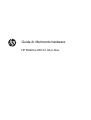 1
1
-
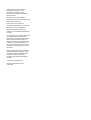 2
2
-
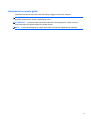 3
3
-
 4
4
-
 5
5
-
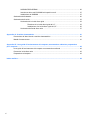 6
6
-
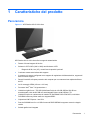 7
7
-
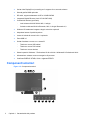 8
8
-
 9
9
-
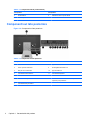 10
10
-
 11
11
-
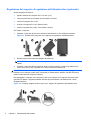 12
12
-
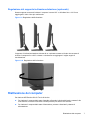 13
13
-
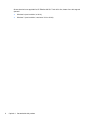 14
14
-
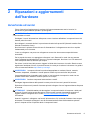 15
15
-
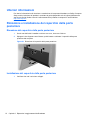 16
16
-
 17
17
-
 18
18
-
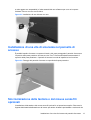 19
19
-
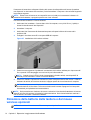 20
20
-
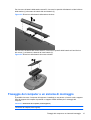 21
21
-
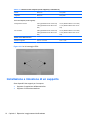 22
22
-
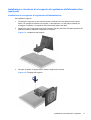 23
23
-
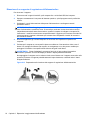 24
24
-
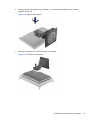 25
25
-
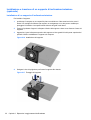 26
26
-
 27
27
-
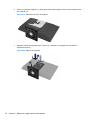 28
28
-
 29
29
-
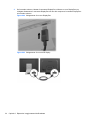 30
30
-
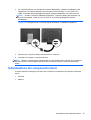 31
31
-
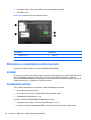 32
32
-
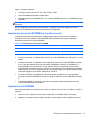 33
33
-
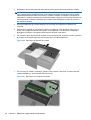 34
34
-
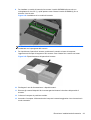 35
35
-
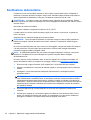 36
36
-
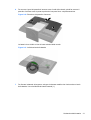 37
37
-
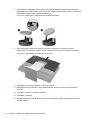 38
38
-
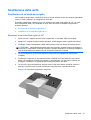 39
39
-
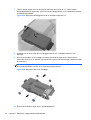 40
40
-
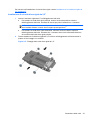 41
41
-
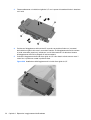 42
42
-
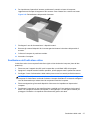 43
43
-
 44
44
-
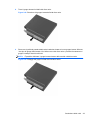 45
45
-
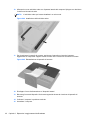 46
46
-
 47
47
-
 48
48
-
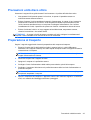 49
49
-
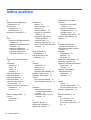 50
50
-
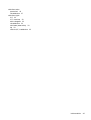 51
51
HP EliteOne 800 G1 All-in-One PC Guida di riferimento
- Tipo
- Guida di riferimento
Documenti correlati
-
HP ProOne 400 G1 19.5-inch Non-Touch All-in-One PC (ENERGY STAR) Guida di riferimento
-
HP ProOne 600 G1 All-in-One PC (ENERGY STAR) Guida di riferimento
-
HP EliteOne 800 G5 23.8-inch All-in-One Guida di riferimento
-
HP ProOne 600 G1 All-in-One PC (ENERGY STAR) Guida di riferimento
-
HP EliteOne 800 G4 23.8-inch Touch GPU All-in-One PC Guida di riferimento
-
HP RP2 Retail System Model 2030 Base Model Guida di riferimento
-
HP ProOne 600 G2 21.5-inch Touch All-in-One PC (ENERGY STAR) Guida di riferimento
-
HP EliteOne 800 G3 23.8-inch Non-Touch All-in-One PC Guida di riferimento
-
HP EliteOne 1000 G1 23.8-in Touch All-in-One Business PC Guida di riferimento
-
HP ProOne 400 G1 19.5-inch Non-Touch All-in-One PC (ENERGY STAR) Guida di riferimento